YouTube-csatornák blokkolása
Mit kell tudni
- Asztali: Lépjen egy csatornára Az oldalról > Zászló ikon > Felhasználó letiltása > Beküldés.
- Alkalmazás: Koppintson a hárompontos menü ikonra > Felhasználó letiltása > Blokk.
- A YouTube-fiók letiltása eltávolítja a videóit a hírfolyamodból, és megakadályozza, hogy megjegyzéseket fűzzenek a videóidhoz.
Ez a cikk azt a folyamatot ismerteti, hogyan lehet blokkolni adott YouTube-csatornákat asztali számítógépeken és mobileszközökön. Egy YouTube-csatorna letiltása eltávolítja a videóit a hírfolyamodból, és megakadályozza, hogy a fiók megjegyzéseket fűzzön a feltöltéseidhez, és üzeneteket küldjön neked.
YouTube-csatorna blokkolása asztali számítógépen
A blokkolási lehetőség eléggé elmozdult YouTube webhelye az évek során, így érthető, ha nem találja. Így találhatja meg és használhatja a YouTube blokkológombját.
-
Nyissa meg a kívánt webböngészőt, és keresse meg a blokkolni kívánt YouTube-csatornaoldalt.
Győződjön meg arról, hogy a megfelelő csatornán van, mert nem akarja véletlenül rossz fiókot letiltani.
-
Kattintson Ról ről.
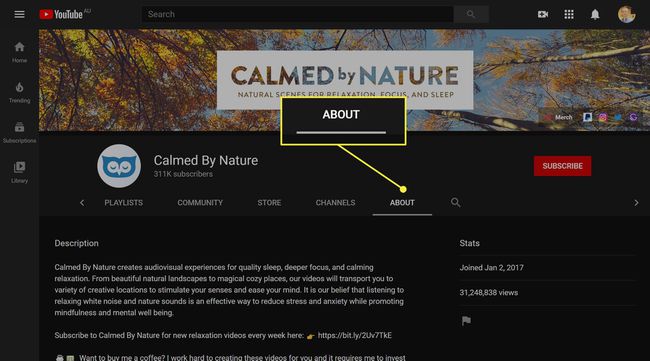
-
Kattints a zászló ikonra a csatornastatisztikák alatt.
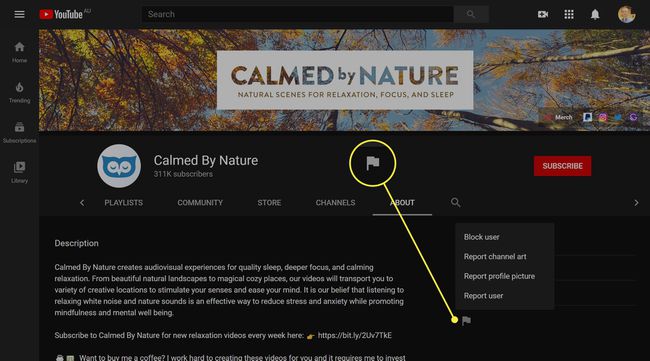
-
Kattintson Felhasználó letiltása.
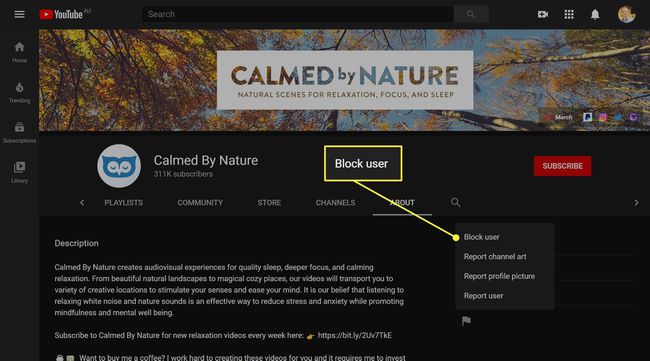
-
Kattintson Beküldés.
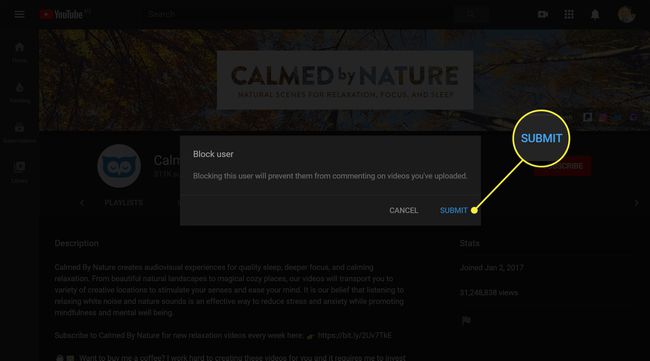
YouTube-csatorna blokkolása mobileszközön
Letilthatja a YouTube-csatornákat iOS és Android okostelefonokon és táblagépeken? Teljesen. Itt van, hogyan.
-
Nyissa meg a hivatalos YouTube alkalmazást iPhone vagy Android okostelefonján vagy táblagépén, és nyissa meg azt a YouTube-fiókot, amelyre kíváncsi.
Ezt gyorsan megteheti, ha megérinti egy fiók profilképét az egyik videó közelében.
Koppintson a jobb felső sarokban lévő ellipszisre (három függőleges pont).
Koppintson a Felhasználó letiltása.
-
Megjelenik egy megerősítő üzenet – érintse meg a gombot Blokk.
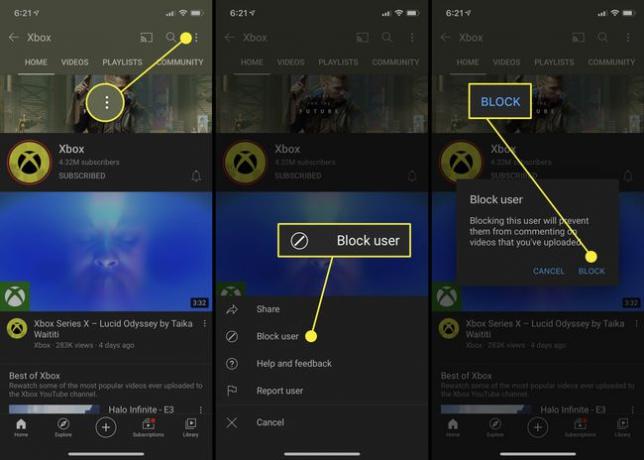
Videók blokkolása a YouTube-on
Ha belefáradt abba, hogy a YouTube-on böngészés közben ugyanazon fiókhoz tartozó videókat látja a hírfolyamában, több gyakorlati műveletet is végrehajthat, ha megérinti a címe melletti ellipszisre mind a mobilon, mind a web.
Megjelenik egy menü számos lehetőséggel. Íme, a három lehetőség, amellyel blokkolhatja ezt a videót és más hasonlókat a YouTube-élményben.
- Nem érdekel. Ez a lehetőség arra utasítja a YouTube-ot, hogy ne ajánlja ezt a videót és más hasonlókat. Ha ezt választja egy paradicsomról szóló videónál, a YouTube csatornától függetlenül kevesebb videót fog megjeleníteni a paradicsomról.
- Ne ajánld a csatornát. Ha ezt a lehetőséget választja, akkor a YouTube nem jelenít meg semmilyen témájú videót az adott YouTube-csatornáról. Ez a lehetőség akkor lehet hasznos, ha egy adott témában több forrásból szeretne híreket kapni, és bizonyos fiókokat szeretne kizárni.
- Jelentés. Ha úgy találja, hogy egy YouTube-videó sértő, veszélyes vagy félrevezető, ezt a lehetőséget választva értesítheti a YouTube-ot az asztali verzióban. A bejelentéssel leállítja a videó megjelenítését, és a YouTube-ot is tudatja vele, hogy ki kell vizsgálnia az esetet, és esetleg teljesen el kell távolítania a platformról.
A fenti három lehetőség mellett érdemes lehet a következőket is kipróbálnia, ha letiltja a videókat a YouTube-élményből.
- Próbáld ki a YouTube Kids szolgáltatást. YouTube Kids egy teljesen ingyenes alkalmazás, amelyet fiatal nézőknek terveztek. Automatikusan kiszűri a felnőtteknek szóló tartalmat, és olyan médiát ajánl, amelyet a gyerekek szülői felügyelet nélkül nézhetnek meg. A YouTube megtekintési előzményeit még mindig érdemes lehet megnézni, hátha néhány megkérdőjelezhető klip átcsúszik az algoritmuson.
- Maradjon az előfizetés hírcsatornáján. A feliratkozási hírcsatornád csak a feliratkozott fiókodból származó videókat jelenít meg. A YouTube gyakran ráveheti Önt a Kezdőlap hírcsatorna használatára, de légy óvatos, mivel a Kezdőlap hírcsatorna nem az Ön feliratkozási hírcsatornája.
Hogyan lehet kikapcsolni a korlátozott módot a YouTube-on
